Você está aqui: Python ::: Pygame ::: Linhas |
|
Como desenhar linhas em determinados ângulos no PygameQuantidade de visualizações: 984 vezes |
|
|
Nesta dica mostrarei como podemos desenhar linhas em determinados na biblioteca Pygame do Python. Note que criei um função que nos permite especificar as coordenadas x e y inicias, o ângulo de inclinação da linha e o seu comprimento, assim como a cor e sua largura. Eis o código Pygame completo e logo abaixo a imagem com a saída resultante:
Ao executarmos este código Pygame nós teremos o seguinte resultado: 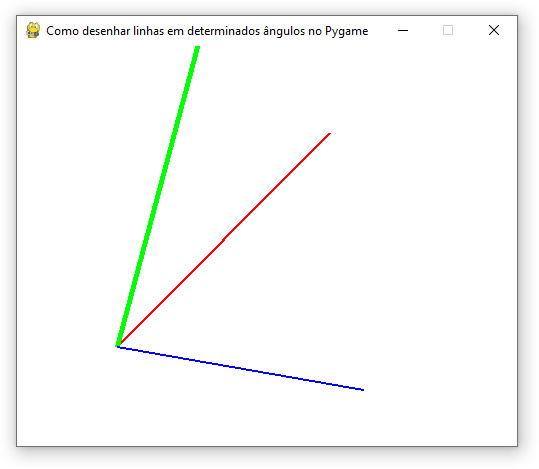 |
|
|
|
|
Desafios, Exercícios e Algoritmos Resolvidos de Python |
Veja mais Dicas e truques de Python |
Dicas e truques de outras linguagens |
|
JavaScript - Como converter uma string para letras minúsculas em JavaScript usando a função toLowerCase() do objeto String |
E-Books em PDF |
||||
|
||||
|
||||
Linguagens Mais Populares |
||||
|
1º lugar: Java |





